Configurare la valutazione delle procedure consigliate di SQL - SQL Server abilitato da Azure Arc
Si applica a: SQL Server
La valutazione delle procedure consigliate offre uno strumento per valutare la configurazione dell'istanza di SQL Server in uso. Dopo aver abilitato la valutazione delle procedure consigliate, una valutazione analizza l'istanza di SQL Server e i database per fornire raccomandazioni per elementi come:
- Configurazione di SQL Server e dei database
- Gestione degli indici
- Funzionalità obsolete
- Flag di traccia abilitati o mancanti
- Statistiche
- e altro
Il tempo di esecuzione della valutazione dipende dall'ambiente (numero di database, oggetti e così via), con una durata che va da alcuni minuti a un'ora. Analogamente, le dimensioni del risultato della valutazione dipendono anche dall'ambiente in uso. La valutazione viene eseguita sull'istanza e su tutti i database in tale istanza. Nel test è stato osservato che un'esecuzione di valutazione può avere un impatto della CPU fino al 5-10% sul computer. In questi test la valutazione è stata eseguita durante l'esecuzione di un'applicazione di tipo TPC-C in SQL Server.
Questo articolo include istruzioni per l'uso della valutazione delle procedure consigliate in un'istanza di SQL Server abilitato da Azure Arc.
Importante
La valutazione delle procedure consigliate è disponibile solo per le istanze di SQL Server acquistate mediante opzioni di licenza Software Assurance o con pagamento in base al consumo.
Per istruzioni su come configurare il tipo di licenza appropriato, vedere Gestire le opzioni di licenza e fatturazione di SQL Server.
Prerequisiti
L'istanza di SQL Server basata su Windows è connessa ad Azure. Seguire le istruzioni in Collegare in automatico i computer SQL Server ad Azure Arc.
Nota
La valutazione delle procedure consigliate è attualmente limitata alle istanze di SQL Server in esecuzione in computer Windows. Al momento la valutazione non si applica a SQL nei computer Linux.
Se il server ospita una singola istanza di SQL Server: assicurarsi che la versione dell'estensione Azure per SQL Server (
WindowsAgent.SqlServer) sia "1.1.2202.47" o successiva.Se il server ospita più istanze di SQL Server: assicurarsi che la versione dell'estensione Azure per SQL Server (
WindowsAgent.SqlServer) sia superiore a "1.1.2231.59".Suggerimento
Per controllare la versione ed eseguire l'aggiornamento alla versione più recente, vedere Aggiornare l'estensione.
Se il server ospita un'istanza denominata di SQL Server, il servizio SQL Server Browser deve essere in esecuzione.
Un'area di lavoro Log Analytics deve trovarsi nella stessa sottoscrizione della risorsa di SQL Server abilitato da Azure Arc.
L'utente che configura la valutazione delle procedure consigliate di SQL (best practice assessment, BPA) deve disporre delle autorizzazioni seguenti.
- Ruolo Collaboratore di Log Analytics nel gruppo di risorse o nella sottoscrizione dell'area di lavoro Log Analytics.
- Ruolo di amministratore della risorsa Azure Connected Machine nel gruppo di risorse o nella sottoscrizione di SQL Server con abilitazione Arc.
- Ruolo Collaboratore di monitoraggio nel gruppo di risorse o nella sottoscrizione dell'area di lavoro Log Analytics e nel gruppo di risorse o nella sottoscrizione del computer Arc.
- Gli utenti assegnati ai ruoli predefiniti, ad esempio Collaboratore o Proprietario, dispongono di autorizzazioni sufficienti. Per ulteriori informazioni, vedere Assegnare ruoli di Azure usando il portale di Azure.
Le autorizzazioni minime necessarie per accedere o leggere il report di valutazione sono:
Ruolo di lettore nel gruppo di risorse o nella sottoscrizione della risorsa SQL Server con abilitazione Arc.
Lettore di monitoraggio nel gruppo di risorse o nella sottoscrizione dell'area di lavoro Log Analytics.
L'accesso predefinito di SQL Server NT AUTHORITY\SYSTEM deve essere membro del ruolo del server sysadmin di SQL Server per tutte le istanze di SQL Server in esecuzione nel computer.
Se la connettività in uscita è limitata dal firewall o dal server proxy, assicurarsi che questi consentano l'accesso ad Azure Arc sulla porta TCP 443 per questi URL.
global.handler.control.monitor.azure.com*.handler.control.monitor.azure.com<log-analytics-workspace-id>.ods.opinsights.azure.com*.ingest.monitor.azure.com
L'istanza di SQL Server deve avere il protocollo TCP/IP abilitato.
SQL BPA usa l'agente di Monitoraggio di Azure per raccogliere e analizzare i dati dei server SQL. Se AMA è stato installato nei server SQL prima di abilitare BPA, quest'ultima usa le stesse impostazioni dell'agente AMA e del proxy. Non è necessario intervenire manualmente. Tuttavia, se AMA non è installato nei server SQL, BPA lo installa in automatico. BPA non configurerà automaticamente le impostazioni proxy per AMA. È necessario implementare nuovamente AMA con le impostazioni proxy desiderate. Per ulteriori informazioni sulle impostazioni di rete e proxy di AMA, vedere Configurazione delle impostazioni di rete e proxy di AMA.
Se si usa il criterio di Azure Configurare i server con abilitazione Arc con l'estensione SQL Server installata per abilitare o disabilitare la valutazione delle procedure consigliate di SQL per abilitare la valutazione su larga cala, è necessario creare un'assegnazione dei Criteri di Azure. La sottoscrizione richiede l'assegnazione del ruolo Collaboratore dei criteri delle risorse per l'ambito di destinazione. L'ambito può essere una sottoscrizione oppure un gruppo di risorse. Inoltre, se si intende creare una nuova identità gestita assegnata dall'utente, è necessaria l'assegnazione del ruolo di amministratore dell'accesso utente nella sottoscrizione.
Abilitare la valutazione delle procedure consigliate
Accedere al portale di Azure e passare alla risorsa SQL Server con abilitazione Arc.
Aprire la risorsa SQL Server con abilitazione Arc e selezionare Valutazione delle procedure consigliate nel riquadro a sinistra o la scheda Valutazione delle procedure consigliate nella scheda Funzionalità della pagina di Panoramica.
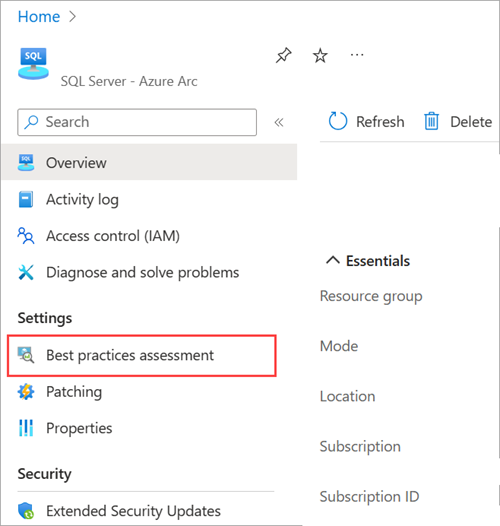
Se l'area di lavoro Log Analytics non viene creata o l'utente corrente non dispone del ruolo Collaboratore di Log Analytics assegnato per il gruppo di risorse o la sottoscrizione, non è possibile avviare la valutazione SQL su richiesta. Esaminare i prerequisiti.
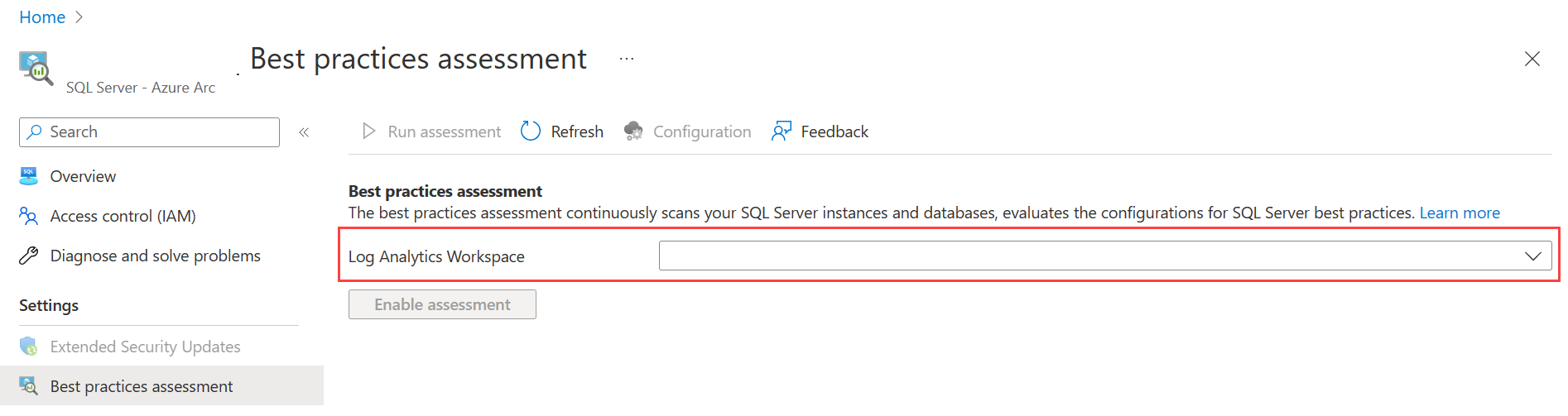
Selezionare l'area di lavoro Log Analytics dal menu a discesa e quindi Abilita valutazione.
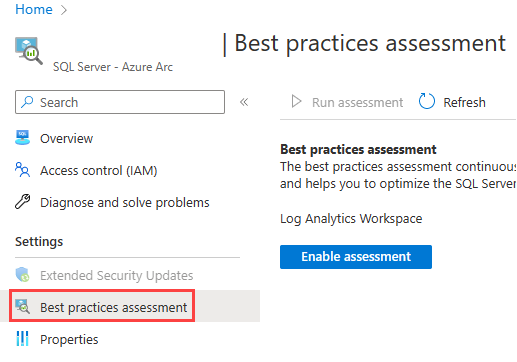
Nota
Dopo aver abilitato la valutazione, l'impostazione e la configurazione possono richiedere alcuni minuti.
La valutazione delle procedure consigliate è abilitata per tutte le istanze di SQL Server in esecuzione nel computer e valutano l'host SQL Server in modo completo.
Al termine della corretta distribuzione della valutazione delle procedure consigliate, questa è pianificata per l'esecuzione ogni domenica alle 12:00 ora locale per impostazione predefinita.
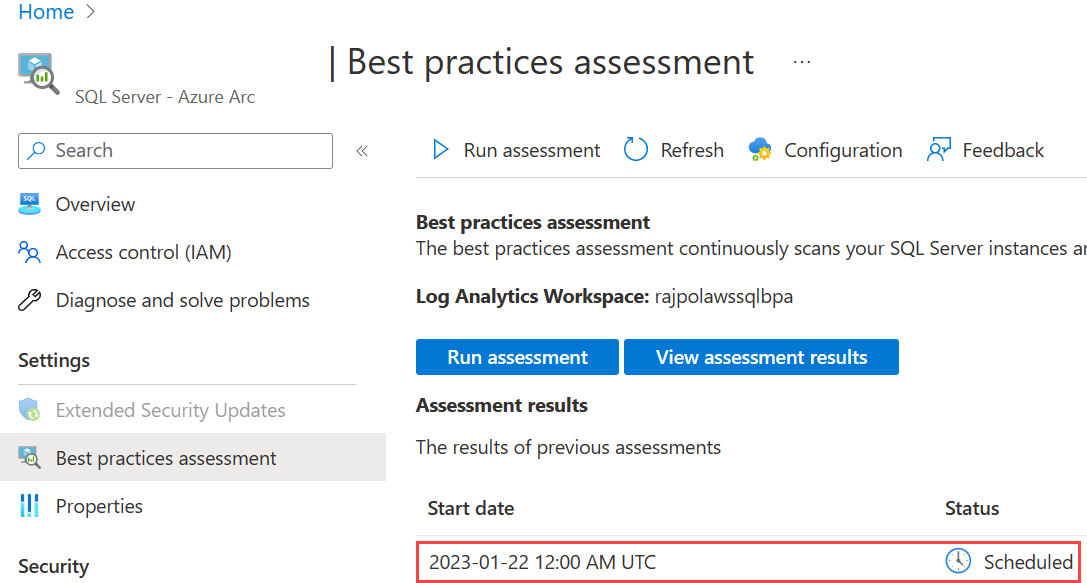
Abilitare la valutazione periodica su larga scala usando i Criteri di Azure.
È possibile abilitare in automatico la valutazione delle procedure consigliate in più istanze di SQL Server con abilitazione Arc su larga scala usando una definizione di Criteri di Azure denominata Configurare i server con abilitazione Arc con l'estensione SQL Server installata per abilitare o disabilitare la valutazione delle procedure consigliate di SQL. Questa definizione di criteri non viene assegnata a un ambito per impostazione predefinita. Se si assegna questa definizione di criteri a un ambito di propria scelta, essa abilita la valutazione delle procedure consigliate di SQL in tutte le istanze di SQL Server abilitate per Azure Arc all'interno dell'ambito definito e la pianificazione automatica ogni domenica alle 12:00 ora locale per impostazione predefinita.
Importante
Il criterio abilita la valutazione delle procedure consigliate solo per le istanze di SQL Server acquistate mediante le opzioni di licenza Software Assurance o con pagamento in base al consumo.
Per istruzioni su come configurare il tipo di licenza appropriato, vedere Gestire le opzioni di licenza e fatturazione di SQL Server.
- Passare a Criteri di Azure nel portale di Azure e scegliere Definizioni.
- Cercare Configurare i server con abilitazione Arc con l'estensione SQL Server installata per abilitare o disabilitare la valutazione delle procedure consigliate di SQL e selezionare il criterio.
- Selezionare Assegna.
- Scegliere un ambito.
- Selezionare Avanti.
- Nella scheda Parametri, selezionare Mostra solo i parametri che richiedono l'input per la revisione, se la casella di controllo non è già selezionata.
- Selezionare area di lavoro Log Analytics e posizione dell'area di lavoro Log Analytics dai rispettivi menu a discesa.
- Impostare il valore Abilitazione su true per abilitare la valutazione delle procedure consigliate. Impostare su false per disabilitare la valutazione.
- Selezionare Avanti.
- Nella scheda Rimedio, selezionare Crea un'attività di rimedio.
- Scegliere Identità gestita assegnata dal sistema (scelta consigliata) o Identità gestita assegnata dall'utente.
- Selezionare Rivedi e crea.
- Seleziona Crea.
Vedere la documentazione sui Criteri di Azure per ricevere istruzioni sull'assegnazione di un criterio di Azure usando il portale di Azure o un'API di propria scelta.
Nota
Se l'area di lavoro Log Analytics è selezionata da un gruppo di risorse diverso rispetto alla risorsa SQL Server con abilitazione Arc, l'ambito del criterio di Azure deve essere l'intera sottoscrizione.
Modificare il tipo di licenza
Se un'istanza di SQL Server è configurata con un solo tipo di licenza, è necessario modificarlo per configurare la valutazione delle procedure consigliate. Per ulteriori informazioni, vedere Gestire le opzioni di licenza e fatturazione di SQL Server.
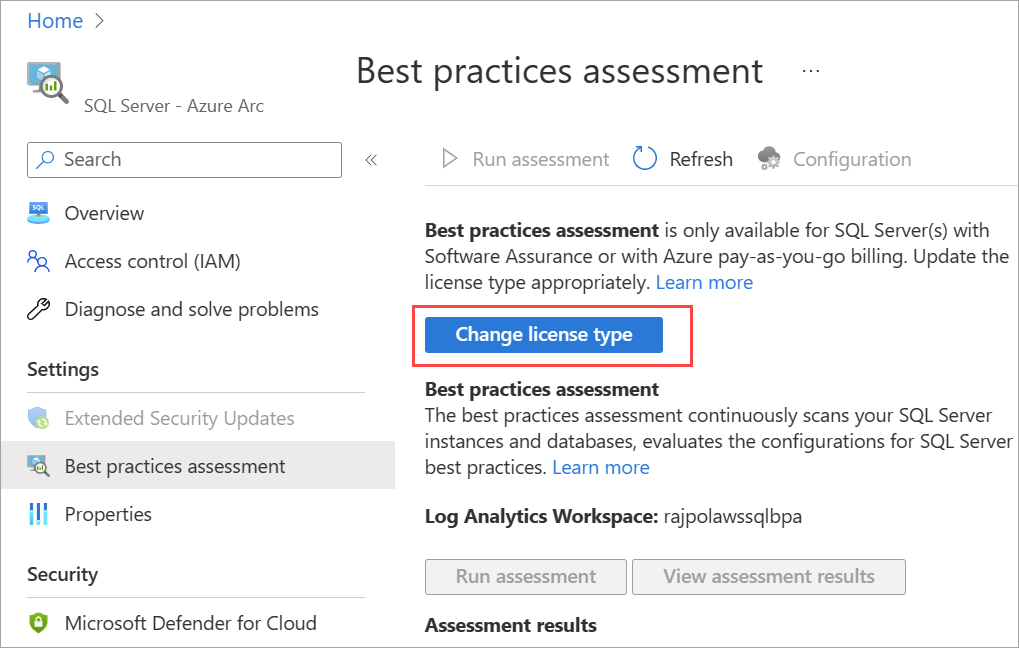
Gestire la valutazione delle procedure consigliate
Dopo aver abilitato la valutazione delle procedure consigliate, è possibile eseguire o configurare la valutazione in base alle esigenze.
Per eseguire la valutazione su richiesta dal portale, selezionare Esegui valutazione.
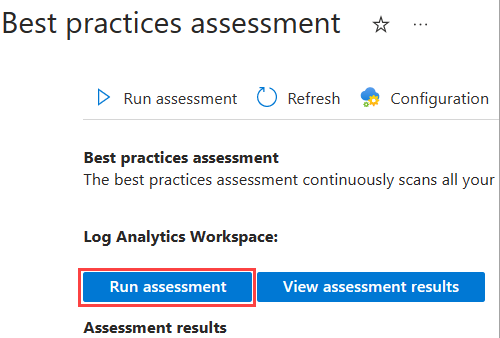
Nota
Quando si esegue una delle attività seguenti su un'istanza di SQL Server specifica, l'attività viene applicata a tutte le istanze di SQL Server in esecuzione nel computer.
L'opzione Visualizza risultati valutazione è inattiva fino a quando i risultati non sono pronti nell'area di lavoro Log Analytics. Questo processo può richiedere fino a due ore dopo il completamento dell'elaborazione dei file di dati nel computer di destinazione.
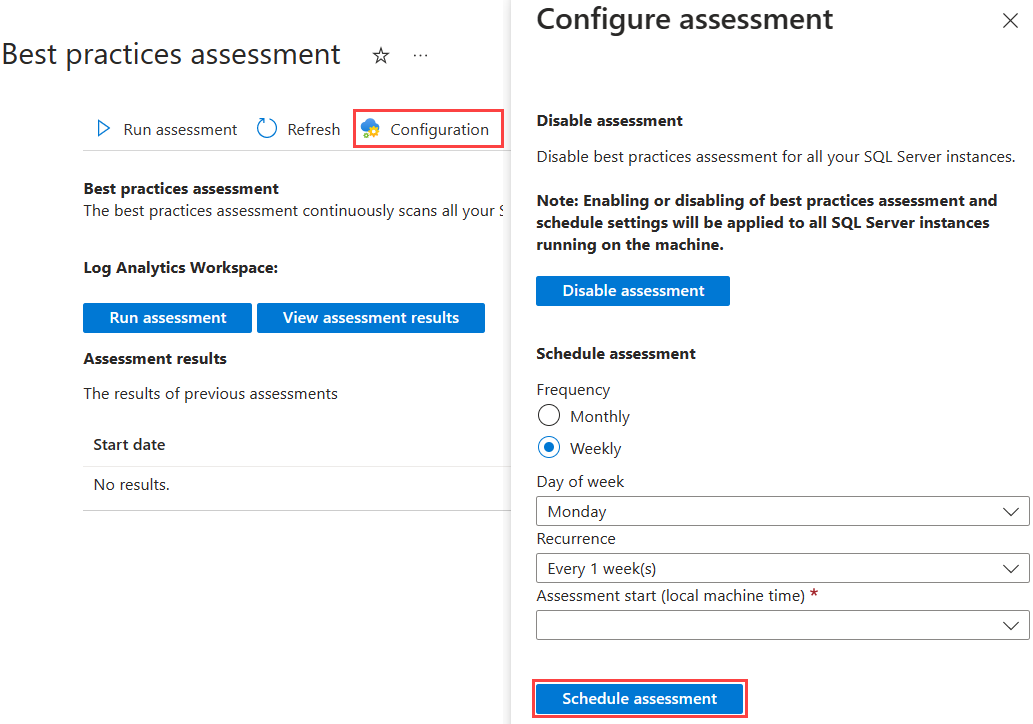
Per pianificare le valutazioni, selezionare Configurazione>Pianifica valutazione.
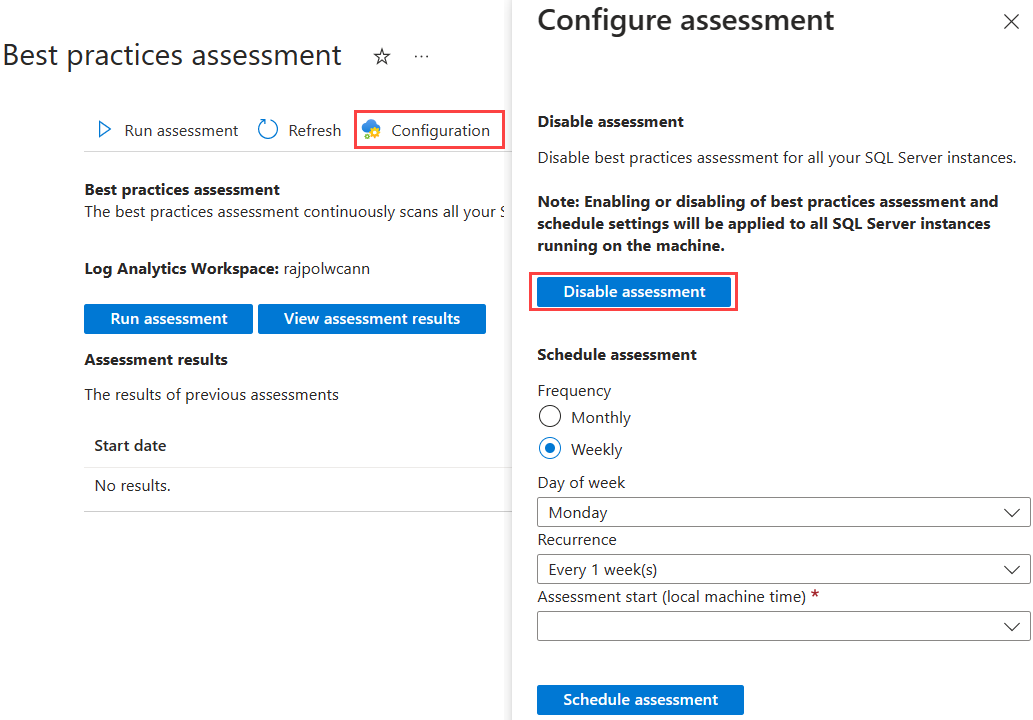
Per disabilitare una valutazione, selezionare Configurazione>Disabilita valutazione.
Visualizzare i risultati della valutazione delle procedure consigliate
- Nel riquadro Valutazione delle procedure consigliate, selezionare uno dei singoli elementi di riga per visualizzare i risultati.
Pagina dei risultati
La pagina Risultati segnala tutti i problemi classificati in base alla gravità per tutte le istanze di SQL Server in esecuzione nel computer. È possibile cambiare la visualizzazione risultati tra le istanze di SQL Server in esecuzione nel computer e gli orari di esecuzione della valutazione usando rispettivamente i menu verticali "Nome istanza" e "Orario di raccolta". I consigli sono organizzati nelle schede Tutti, Nuovi e Risolti. Le schede possono essere usate per visualizzare rispettivamente tutti i consigli dell'esecuzione attualmente selezionata, i consigli più recenti rispetto all'esecuzione precedente e i consigli risolti rispetto alle esecuzioni precedenti. Le schede consentono di tenere traccia dello stato di avanzamento tra le esecuzioni. La scheda Dati analitici identifica i problemi più ricorrenti e i database con il maggior numero di problemi.
Il grafico raggruppa i risultati della valutazione in diverse categorie di gravità: alta, media, bassa e informazioni. Selezionare ogni categoria per visualizzare l'elenco di raccomandazioni o cercare frasi chiave nella casella di ricerca. È consigliabile iniziare con le raccomandazioni più gravi e andare verso il basso nell'elenco.
La prima griglia mostra ciascun consiglio e le istanze interessate nell'ambiente con i problemi segnalati. Quando si seleziona un riga nella prima griglia, la seconda griglia elenca tutte le istanze interessate da quel particolare consiglio. Se non si seleziona alcun consiglio, la seconda griglia li mostra tutti. Se la valutazione segnala un numero elevato di consigli, è possibile filtrare i risultati.
Per filtrare i risultati, usare il menu a discesa sopra la griglia. vale a dire:
- Nome
- Gravità
- Controllare l'ID.
Per scaricare i risultati, usare Esporta in Excel.
Per aprire i risultati in Log Analytics, usare Aprire l'ultima query di esecuzione nella visualizzazione di Log.
La sezione passati del grafico identifica i consigli che il sistema sta già seguendo. Visualizzare informazioni dettagliate per ogni raccomandazione selezionando il campo Messaggio, ad esempio una descrizione lunga e le risorse online pertinenti.
Pagina Tendenze
Nella pagina Tendenze sono disponibili tre grafici per visualizzare le modifiche nel tempo: tutti i problemi, i nuovi problemi e i problemi risolti. I grafici consentono di visualizzare lo stato di avanzamento. Idealmente, il numero di consigli dovrebbe diminuire e il numero di problemi risolti aumentare. La legenda mostra il numero medio di problemi per ciascun livello di gravità. Passare il puntatore sulle barre per visualizzare i singoli valori di ciascuna esecuzione.
Se sono presenti più esecuzioni in un singolo giorno, nei grafici nella pagina Tendenze viene inclusa solo quella più recente.
Problemi noti
- La valutazione delle procedure consigliate è attualmente limitata alle istanze di SQL Server in esecuzione in computer Windows. La valutazione non funziona con SQL nei computer Linux.
- Potrebbero essere necessari alcuni secondi per popolare la cronologia dell'esecuzione precedente delle valutazioni nella home page delle procedure consigliate.
- I risultati della valutazione possono essere visualizzati anche eseguendo direttamente query sulle aree di lavoro Log Analytics. Per consultare alcune query di esempio, vedere Valutazione delle procedure consigliate - SQL Server con abilitazione Arc.
- Non apportare altre modifiche alla configurazione dell'estensione mentre i criteri di Azure correggono le risorse di SQL Server con abilitazione Arc non conformi. Tenere traccia dello stato dell'attività di rimedio dei criteri di Azure.
Risoluzione dei problemi
Per ulteriori informazioni, vedere la guida alla risoluzione dei problemi.
Contenuto correlato
Esaminare il set completo di quasi 500 regole valide per la valutazione delle procedure consigliate.
Per ottenere il supporto completo della funzionalità di valutazione delle procedure consigliate, è necessaria una sottoscrizione al supporto Premier o Unified. Per informazioni dettagliate, vedere Supporto tecnico Premier di Microsoft Azure.
Commenti e suggerimenti
Presto disponibile: Nel corso del 2024 verranno gradualmente disattivati i problemi di GitHub come meccanismo di feedback per il contenuto e ciò verrà sostituito con un nuovo sistema di feedback. Per altre informazioni, vedere https://aka.ms/ContentUserFeedback.
Invia e visualizza il feedback per